Virus ransomware LEAKDB (.LEAKDB) – opzioni di rimozione e decrittazione
![]() Scitto da Tomas Meskauskas il (aggiornato)
Scitto da Tomas Meskauskas il (aggiornato)
Che tipo di malware è LEAKDB?
Durante l'analisi delle nuove segnalazioni a VirusTotal, il nostro team di ricerca ha scoperto un ulteriore ransomware della famiglia Phobos chiamato LEAKDB. Il malware all'interno di questa classificazione crittografa i dati e richiede il pagamento per la sua decrittazione.
Sulla nostra macchina di prova, il ransomware LEAKDB ha crittografato i file e ne ha alterato i nomi. Ai nomi dei file originali ha aggiunto un ID univoco assegnato alla vittima, l'indirizzo email dei criminali informatici e l'estensione ".LEAKDB". Ad esempio, un file inizialmente denominato "1.jpg" appariva come "1.jpg.id[9ECFA84E-3143].[pcsupport@skiff.com].LEAKDB".
Una volta concluso il processo di crittografia, ha creato richieste di riscatto in una finestra pop-up ("info.hta") e in un file di testo ("info.txt"), che venivano rilasciati in ogni directory crittografata e sul desktop. Sulla base dei messaggi in esso contenuti, è evidente che LEAKDB si rivolge alle aziende piuttosto che agli utenti domestici.
Screenshot dei file crittografati dal ransomware LEAKDB:
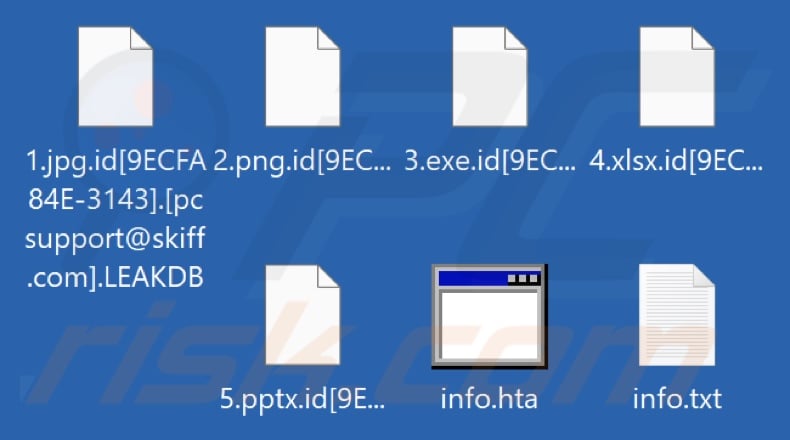
Panoramica della richiesta di riscatto
I messaggi di richiesta di riscatto informano la vittima che i suoi file sono stati crittografati e scaricati. Le note mettono in guardia contro l'utilizzo di strumenti di decrittazione disponibili online o la richiesta di aiuto a terze parti, poiché ciò comporterebbe la perdita permanente dei dati.
Alla vittima vengono concessi due giorni per contattare gli aggressori ed è implicito che stiano chiedendo il pagamento. I messaggi descrivono in dettaglio le minacce legate alla fuga di dati aziendali, che si verificheranno se la vittima rifiuta di soddisfare le richieste dei criminali informatici.
Panoramica del ransomware LEAKDB
I programmi dannosi appartenenti alla famiglia di ransomware Phobos, come LEAKDB, sono in grado di crittografare sia i file locali che quelli condivisi in rete. Questo malware può persino evitare eccezioni di crittografia per i file considerati "in uso" terminando i processi che li hanno aperti (ad esempio programmi di database, lettori di documenti, ecc.).
LEAKDB evita di crittografare file di sistema cruciali, poiché comprometterli renderebbe il dispositivo infetto non operativo. Vengono inoltre fatti tentativi per impedire la doppia crittografia dei file già colpiti da altri ransomware. Questo processo non è infallibile poiché segue un elenco di esclusione che non include tutti i ransomware conosciuti.
Inoltre, questi programmi sono in grado di eliminare le copie shadow del volume, come misura contro il recupero dei file. Questo ransomware utilizza anche meccanismi di garanzia della persistenza, che includono la copia di se stesso nel percorso %LOCALAPPDATA% e la registrazione con chiavi di esecuzione specifiche. Un'altra tecnica implementata consente al malware di avviarsi automaticamente dopo ogni riavvio del sistema.
Questi attacchi possono essere mirati poiché il ransomware può ottenere dati di geolocalizzazione. Ciò consente agli aggressori di portare a termine infezioni che probabilmente produrranno un profitto (poiché la vittima proviene da una regione generalmente in grado di sostenere i costi) o con infezioni che sono in linea con le loro motivazioni geopolitiche.
Nella maggior parte dei casi, il recupero dei file crittografati dal ransomware è impossibile senza l'interferenza dei criminali informatici. Inoltre, le vittime spesso non ricevono le chiavi/gli strumenti di decrittazione, nonostante abbiano soddisfatto le richieste di riscatto. Pertanto lo sconsigliamo vivamente poiché il recupero dei dati non è garantito e anche il pagamento supporta questa attività illegale.
Anche se la rimozione del ransomware da un sistema operativo gli impedirà di eseguire ulteriori crittografie, la rimozione non ripristinerà i file già bloccati. L'unica soluzione è recuperarli da un backup (se disponibile).
Pertanto, il consiglio generale per garantire la sicurezza dei dati è quello di archiviare i backup in diverse posizioni, come server remoti, dispositivi di archiviazione scollegati e altri.
Esempi di ransomware
Jazi, Jawr, RedProtection, MuskOff (Chaos), e Blackoutware sono solo alcuni esempi di ransomware che abbiamo analizzato di recente. Il funzionamento di questo malware è praticamente identico ovunque, ovvero crittografa i file e richiede un pagamento per la loro decrittografia.
Tuttavia, questi programmi presentano due differenze significative nel mezzo. Il ransomware può utilizzare diversi algoritmi crittografici (simmetrici o asimmetrici) per crittografare i dati. I riscatti variano drasticamente – da 3 a 8 cifre (in USD) – a seconda della vittima designata, ovvero utente domestico o entità di grandi dimensioni (azienda, organizzazione, istituzione, ecc.).
In che modo il ransomware ha infettato il mio computer?
LEAKDB fa parte della famiglia di ransomware Phobos e questi programmi infettano più comunemente i sistemi attraverso servizi RDP (Remote Desktop Protocol) vulnerabili.
In genere, le infezioni comportano attacchi di forza bruta e a dizionario, che consentono l'infiltrazione in reti con una scarsa gestione delle credenziali degli account. Questi programmi di tipo ransomware sono anche in grado di disabilitare i Firewall.
È opportuno menzionare che potrebbero essere utilizzati anche altri metodi di distribuzione. In genere, il malware viene diffuso utilizzando tecniche di phishing e ingegneria sociale.
Il software dannoso viene solitamente mascherato o fornito in bundle con normali file di programmi/media. Possono essere eseguibili (.exe, .run, ecc.), archivi (ZIP, RAR, ecc.), documenti (PDF, Microsoft Office, Microsoft OneNote, ecc.), JavaScript e così via. Una volta aperti, i file infetti attivano processi di download ed installazione di malware.
I metodi di proliferazione più utilizzati includono: download drive-by (nascosti/ingannevoli), allegati o collegamenti dannosi in e-mail/messaggi di spam, truffe online, malvertising, fonti di download non affidabili (ad esempio, siti freeware e di terze parti, reti di condivisione P2P, ecc.), falsi aggiornamenti e strumenti di attivazione di software illegali ("cracking").
Inoltre, alcuni programmi dannosi possono diffondersi autonomamente attraverso reti locali e dispositivi di archiviazione rimovibili (ad esempio dischi rigidi esterni, unità flash USB, ecc.).
| Nome | LEAKDB virus |
| Tipologia di minaccia | Ransomware, virus crittografico, archivio di file |
| Estensioni dei file criptati | .LEAKDB (ai file viene aggiunto anche un ID univoco e l'e-mail dei criminali informatici) |
| Messaggio di richiesta riscatto | info.hta, info.txt |
| Strumento di decriptazione gratuito? | No |
| Contatti dei criminali | pcsupport@skiff.com, pctalk01@tutanota.com |
| Nomi rilevati | Avast (Win32:Phobos-D [Ransom]), Combo Cleaner (Trojan.Ransom.PHU), ESET-NOD32 (una variante di Win32/Filecoder.Phobos.C), Kaspersky (HEUR:Trojan-Ransom.Win32.Phobos. vho), Microsoft (Ransom:Win32/Phobos.PM), elenco completo dei rilevamenti (VirusTotal) |
| Sintomi | Impossibile aprire i file archiviati sul computer, i file precedentemente funzionanti ora hanno un'estensione diversa (ad esempio, my.docx.locked). Sul desktop viene visualizzato un messaggio di richiesta di riscatto. I criminali informatici richiedono il pagamento di un riscatto (solitamente in bitcoin) per sbloccare i tuoi file. |
| Metodi distributivi | Allegati email infetti (macro), siti Web torrent, annunci dannosi. |
| Danni | Tutti i file sono crittografati e non possono essere aperti senza pagare un riscatto. È possibile installare ulteriori trojan che rubano la password e infezioni malware insieme a un'infezione ransomware. |
| Rimozione dei malware (Windows) | Per eliminare possibili infezioni malware, scansiona il tuo computer con un software antivirus legittimo. I nostri ricercatori di sicurezza consigliano di utilizzare Combo Cleaner. |
Come proteggersi dalle infezioni ransomware?
La chiave per la sicurezza del computer è la cautela; ciò include l'utilizzo di solide pratiche di gestione delle credenziali. Ti consigliamo di scaricare solo da canali ufficiali e verificati. Inoltre, tutti i programmi devono essere attivati e aggiornati utilizzando strumenti/funzioni autentici, poiché quelli ottenuti da terze parti possono contenere malware.
A causa dell'apparenza legittima e innocua di contenuti online falsi e pericolosi, consigliamo di prestare attenzione durante la navigazione. Le e-mail in arrivo e gli altri messaggi devono essere trattati con cura. Gli allegati o i collegamenti presenti in posta dubbia/irrilevante non devono essere aperti poiché possono essere dannosi.
Dobbiamo sottolineare l'importanza di avere un antivirus affidabile installato e mantenuto aggiornato. È necessario utilizzare un software di sicurezza per eseguire scansioni regolari del sistema e rimuovere minacce e problemi rilevati. Se il tuo computer è già infetto da LEAKDB, ti consigliamo di eseguire una scansione con Combo Cleaner per eliminare automaticamente questo ransomware.
Schermata della finestra pop-up del ransomware LEAKDB ("info.hta"):
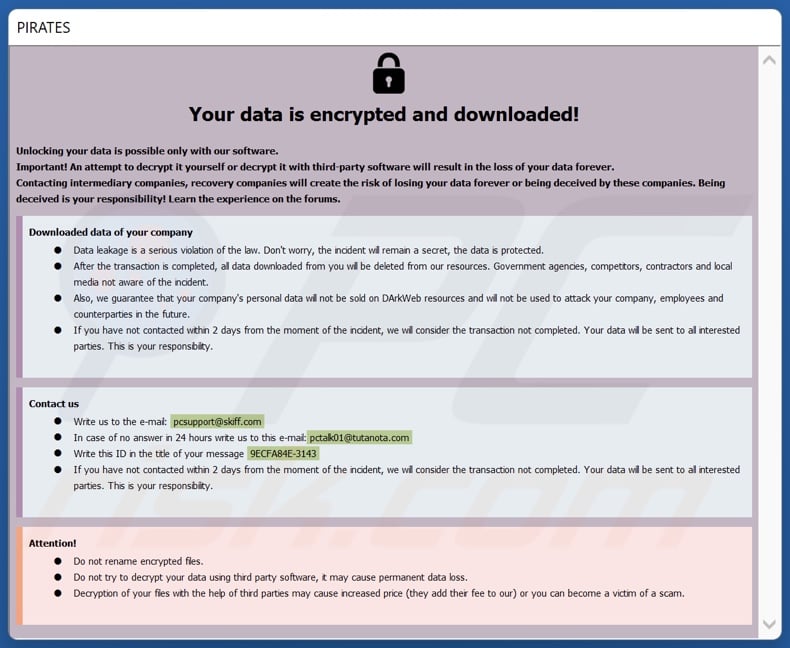
Testo presentato in questo messaggio:
Your data is encrypted and downloaded!
Unlocking your data is possible only with our software.
Important! An attempt to decrypt it yourself or decrypt it with third-party software will result in the loss of your data forever.
Contacting intermediary companies, recovery companies will create the risk of losing your data forever or being deceived by these companies. Being deceived is your responsibility! Learn the experience on the forums.
Downloaded data of your company
Data leakage is a serious violation of the law. Don't worry, the incident will remain a secret, the data is protected.
After the transaction is completed, all data downloaded from you will be deleted from our resources. Government agencies, competitors, contractors and local media not aware of the incident.
Also, we guarantee that your company's personal data will not be sold on DArkWeb resources and will not be used to attack your company, employees and counterparties in the future.
If you have not contacted within 2 days from the moment of the incident, we will consider the transaction not completed. Your data will be sent to all interested parties. This is your responsibility.
Contact us
Write us to the e-mail: pcsupport@skiff.com
In case of no answer in 24 hours write us to this e-mail:pctalk01@tutanota.com
Write this ID in the title of your message -
If you have not contacted within 2 days from the moment of the incident, we will consider the transaction not completed. Your data will be sent to all interested parties. This is your responsibility.
Attention!
Do not rename encrypted files.
Do not try to decrypt your data using third party software, it may cause permanent data loss.
Decryption of your files with the help of third parties may cause increased price (they add their fee to our) or you can become a victim of a scam.
Screenshot del file di testo di LEAKDB ("info.txt"):

Testo presentato in questo file:
Your data is encrypted and downloaded!
Unlocking your data is possible only with our software.
Important! An attempt to decrypt it yourself or decrypt it with third-party software will result in the loss of your data forever.
Contacting intermediary companies, recovery companies will create the risk of losing your data forever or being deceived by these companies.
Being deceived is your responsibility! Learn the experience on the forums.
Downloaded data of your company.
Data leakage is a serious violation of the law. Don't worry, the incident will remain a secret, the data is protected.
After the transaction is completed, all data downloaded from you will be deleted from our resources. Government agencies, competitors, contractors and local media
not aware of the incident.
Also, we guarantee that your company's personal data will not be sold on DArkWeb resources and will not be used to attack your company, employees
and counterparties in the future.
If you have not contacted within 2 days from the moment of the incident, we will consider the transaction not completed.
Your data will be sent to all interested parties. This is your responsibility.
Contact us.
Write us to the e-mail:pcsupport@skiff.com
In case of no answer in 24 hours write us to this e-mail:pctalk01@tutanota.com
Write this ID in the title of your message: -
If you have not contacted within 2 days from the moment of the incident, we will consider the transaction not completed.
Your data will be sent to all interested parties. This is your responsibility.
Do not rename encrypted files
Do not try to decrypt your data using third party software, it may cause permanent data loss.
Decryption of your files with the help of third parties may cause increased price (they add their fee to our) or you can become a victim of a scam.
Video che mostra come rimuovere il ransomware LEAKDB utilizzando Combo Cleaner:
Rimozione del ransomware LEAKDB:
Rimozione automatica istantanea dei malware:
La rimozione manuale delle minacce potrebbe essere un processo lungo e complicato che richiede competenze informatiche avanzate. Combo Cleaner è uno strumento professionale per la rimozione automatica del malware consigliato per eliminare il malware. Scaricalo cliccando il pulsante qui sotto:
▼ SCARICA Combo Cleaner
Lo scanner gratuito controlla se il computer è infetto. Per utilizzare tutte le funzionalità, è necessario acquistare una licenza per Combo Cleaner. Hai a disposizione 7 giorni di prova gratuita. Combo Cleaner è di proprietà ed è gestito da Rcs Lt, società madre di PCRisk. Per saperne di più. Scaricando qualsiasi software elencato in questo sito, accetti le nostre Condizioni di Privacy e le Condizioni di utilizzo.
Video che suggerisce quali misure bisogna adottare in caso di infezione da ransomware:
Menu:
- Cos'è LEAKDB virus?
- STEP 1. Segnalare l'infezione da ransomware alle autorità.
- STEP 2. Isolare il dispositivo infetto.
- STEP 3. Identificare l'infezione da ransomware.
- STEP 4. Ricercare gli strumenti per la decrittazione del ransomware.
- STEP 5. Ripristinare i file con strumenti di recupero dati.
- STEP 6. Creare dei backup dei dati.
Se sei vittima di un attacco ransomware, ti consigliamo di segnalare questo incidente alle autorità. Fornendo informazioni alle forze dell'ordine, aiuterai a combattere la criminalità informatica ed in particolare a perseguire i tuoi aggressori. Di seguito è riportato un elenco di autorità in cui segnalare un attacco ransomware. Per l'elenco completo dei centri di sicurezza informatica locali e le informazioni sul motivo per cui dovresti segnalare gli attacchi ransomware, leggi questo articolo.
Elenco delle autorità locali in cui devono essere segnalati gli attacchi ransomware (scegline uno in base al tuo indirizzo di residenza):
USA - Internet Crime Complaint Centre IC3
Regno Unito - Action Fraud
Spagna - Policía Nacional
Francia - Ministère de l'Intérieur
Germania - Polizei
Italia - Polizia di Stato
Paesi Bassi - Politie
Polonia- Policja
Portogallo - Polícia Judiciária
Isolare il dispositivo infetto:
Alcune infezioni di tipo ransomware sono progettate per crittografare i file all'interno di dispositivi di archiviazione esterni, infettarli e persino diffondersi nell'intera rete locale. Per questo motivo, è molto importante isolare il dispositivo infetto (computer) il prima possibile.
Step 1: Disconnettersi da internet.
Il modo più semplice per disconnettere un computer da Internet è scollegare il cavo Ethernet dalla scheda madre, tuttavia, alcuni dispositivi sono collegati tramite una rete wireless e per alcuni utenti (specialmente quelli che non sono particolarmente esperti di tecnologia), potrebbe sembrare fastidioso scollegare i cavi. Pertanto, è anche possibile disconnettere il sistema manualmente tramite il Pannello di controllo:
Vai al "Pannello di controllo", fai clic sulla barra di ricerca nell'angolo in alto a destra dello schermo, inserisci "Centro connessioni di rete e condivisione" e seleziona il risultato della ricerca: 
Fai clic sull'opzione "Modifica impostazioni adattatore" nell'angolo in alto a sinistra della finestra:
Fare clic con il tasto destro su ogni punto di connessione e selezionare "Disabilita". Una volta disabilitato, il sistema non sarà più connesso a Internet. Per riattivare i punti di connessione, è sufficiente fare nuovamente clic con il pulsante destro del mouse e selezionare "Abilita".
Step 2: Scollega tutti i dispositivi di archiviazione.
Come accennato in precedenza, il ransomware potrebbe crittografare i dati ed infiltrarsi in tutti i dispositivi di archiviazione collegati al computer. Per questo motivo, tutti i dispositivi di archiviazione esterni (unità flash, dischi rigidi portatili, ecc.) devono essere scollegati immediatamente, tuttavia, ti consigliamo vivamente di espellere ogni dispositivo prima di disconnetterti per evitare il danneggiamento dei dati:
Vai a "Risorse del computer", fai clic con il pulsante destro del mouse su ciascun dispositivo connesso e seleziona "Espelli":

Step 3: Disconnettersi dagli account di archiviazione cloud.
Alcuni tipi di ransomware potrebbero essere in grado di dirottare il software che gestisce i dati archiviati nel "Cloud". Pertanto, i dati potrebbero essere danneggiati o crittografati. Per questo motivo, è necessario disconnettersi da tutti gli account di archiviazione cloud all'interno dei browser e di altri software correlati. È inoltre necessario considerare la disinstallazione temporanea del software di gestione del cloud fino a quando l'infezione non viene completamente rimossa.
Identifica l'infezione da ransomware:
Per gestire correttamente un'infezione, è necessario prima identificarla. Alcune infezioni da ransomware utilizzano messaggi di richiesta di riscatto come introduzione (vedere il file di testo del ransomware WALDO di seguito).

Questo, tuttavia, è raro. Nella maggior parte dei casi, le infezioni da ransomware forniscono messaggi più diretti semplicemente affermando che i dati sono crittografati e che le vittime devono pagare una sorta di riscatto. Tieni presente che le infezioni di tipo ransomware generalmente generano messaggi con nomi di file diversi (ad esempio, "_readme.txt", "READ-ME.txt", "DECRYPTION_INSTRUCTIONS.txt", "DECRYPT_FILES.html", ecc.). Pertanto, l'utilizzo del nome di un messaggio di riscatto può sembrare un buon modo per identificare l'infezione. Il problema è che la maggior parte di questi nomi sono generici e alcune infezioni utilizzano gli stessi nomi, anche se i messaggi recapitati sono diversi e le infezioni stesse non sono correlate. Pertanto, l'utilizzo del solo nome del file del messaggio può essere inefficace e persino portare alla perdita permanente dei dati (ad esempio, tentando di decrittografare i dati utilizzando strumenti progettati per diverse infezioni ransomware, è probabile che gli utenti finiscano per danneggiare in modo permanente i file e la decrittografia non sarà più possibile anche con lo strumento corretto).
Un altro modo per identificare un'infezione da ransomware è controllare l'estensione del file, che viene aggiunta a ciascun file crittografato. Le infezioni ransomware sono spesso denominate in base alle estensioni che aggiungono (vedere i file crittografati da Qewe ransomware di seguito).

Tuttavia, questo metodo è efficace solo quando l'estensione aggiunta è unica: molte infezioni ransomware aggiungono un'estensione generica (ad esempio, ".encrypted", ".enc", ".crypted", ".locked", ecc.). In questi casi, l'identificazione del ransomware tramite l'estensione aggiunta diventa impossibile.
Uno dei modi più semplici e veloci per identificare un'infezione da ransomware è utilizzare il sito Web ID Ransomware. Questo servizio supporta la maggior parte delle infezioni ransomware esistenti. Le vittime caricano semplicemente il messaggio di riscatto ed un file crittografato (ti consigliamo di caricarli entrambi se possibile).

Il ransomware verrà identificato in pochi secondi e ti verranno forniti vari dettagli, come il nome della famiglia di malware a cui appartiene l'infezione, se è decifrabile e così via.
Esempio 1 (Qewe [Stop/Djvu] ransomware):

Esempio 2 (.iso [Phobos] ransomware):

Se i tuoi dati vengono crittografati da un ransomware non supportato da ID Ransomware, puoi sempre provare a cercare in Internet utilizzando determinate parole chiave (ad esempio, titolo del messaggio di riscatto, estensione del file, -mail di contatto fornite, indirizzi del cryptowallet, ecc.).
Cerca strumenti di decrittazione ransomware:
Gli algoritmi di crittografia utilizzati dalla maggior parte delle infezioni di tipo ransomware sono estremamente sofisticati e, se la crittografia viene eseguita correttamente, solo lo sviluppatore è in grado di ripristinare i dati. Questo perché la decrittografia richiede una chiave specifica, che viene generata durante la crittografia. Il ripristino dei dati senza la chiave è impossibile. Nella maggior parte dei casi, i criminali informatici memorizzano le chiavi su un server remoto, anziché utilizzare la macchina infetta come host. Dharma (CrySis), Phobos e altre famiglie di infezioni da ransomware di fascia alta sono virtualmente impeccabili e quindi il ripristino dei dati crittografati senza il coinvolgimento degli sviluppatori è semplicemente impossibile. Nonostante ciò, esistono dozzine di infezioni di tipo ransomware che sono poco sviluppate e contengono una serie di difetti (ad esempio, l'uso di chiavi di crittografia e decrittografia identiche per ciascuna vittima, chiavi archiviate localmente, ecc.). Pertanto, controlla sempre gli strumenti di decrittografia disponibili per qualsiasi ransomware che si infiltra nel tuo computer.
Trovare lo strumento di decrittazione corretto su Internet può essere molto frustrante. Per questo motivo, ti consigliamo di utilizzare il progetto No More Ransom su cui è utile identificare l'infezione da ransomware. Il sito Web No More Ransom Project contiene una sezione "Strumenti di decrittografia" con una barra di ricerca. Se si immette il nome del ransomware identificato verranno elencati tutti i decryptor disponibili (se presenti).

Ripristina i file con strumenti di recupero dati:
A seconda della situazione (qualità dell'infezione da ransomware, tipo di algoritmo di crittografia utilizzato, ecc.), potrebbe essere possibile ripristinare i dati con alcuni strumenti di terze parti. Pertanto, ti consigliamo di utilizzare lo strumento Recuva sviluppato da CCleaner. Questo strumento supporta più di mille tipi di dati (grafici, video, audio, documenti, ecc.) ed è molto intuitivo (per recuperare i dati è necessaria poca conoscenza). Inoltre, la funzionalità di ripristino è completamente gratuita.
Passaggio 1: eseguire una scansione.
Esegui l'applicazione Recuva e segui la procedura guidata. Ti verranno visualizzate diverse finestre che ti consentiranno di scegliere quali tipi di file cercare, quali posizioni devono essere scansionate, ecc. Tutto quello che devi fare è selezionare le opzioni che stai cercando e avviare la scansione. Ti consigliamo di abilitare "Deep Scan" prima di iniziare, altrimenti le capacità di scansione dell'applicazione saranno limitate.

Attendi che Recuva completi la scansione. La durata della scansione dipende dal volume dei file (sia in quantità che in dimensione) che si sta analizzando (ad esempio, diverse centinaia di gigabyte potrebbero richiedere più di un'ora per la scansione). Pertanto, sii paziente durante il processo di scansione. Si sconsiglia inoltre di modificare o eliminare file esistenti, poiché ciò potrebbe interferire con la scansione. Se aggiungi dati aggiuntivi (ad esempio, il download di file o contenuti) durante la scansione, questo prolungherà il processo:
Passaggio 2: recuperare i dati.
Una volta completato il processo, seleziona le cartelle o file che desideri ripristinare e fai semplicemente clic su "Ripristina". Tieni presente che è necessario un po 'di spazio libero sull'unità di archiviazione per ripristinare i dati:

Crea un backup dei dati:
La corretta gestione dei file e la creazione di backup è essenziale per la sicurezza dei dati. Pertanto, sii sempre molto attento e pensa al futuro.
Gestione delle partizioni: si consiglia di archiviare i dati in più partizioni ed evitare di archiviare file importanti all'interno della partizione che contiene l'intero sistema operativo. Se cadi in una situazione in cui non puoi avviare il sistema e sei costretto a formattare il disco su cui è installato il sistema operativo (nella maggior parte dei casi, è qui che si nascondono le infezioni da malware), perderai tutti i dati memorizzati all'interno di tale unità. Questo è il vantaggio di avere più partizioni: se hai l'intero dispositivo di archiviazione assegnato a una singola partizione, sarai costretto a cancellare tutto, tuttavia creare più partizioni e allocare correttamente i dati ti consente di prevenire tali problemi. È possibile formattare facilmente una singola partizione senza influire sulle altre, quindi una verrà pulita e le altre rimarranno intatte ed i dati verranno salvati. La gestione delle partizioni è abbastanza semplice e puoi trovare tutte le informazioni necessarie sulla pagina web della documentazione di Microsoft.
Backup dei dati: uno dei metodi di backup più affidabili consiste nell'utilizzare un dispositivo di archiviazione esterno e tenerlo scollegato. Copia i tuoi dati su un disco rigido esterno, unità flash (thumb), SSD, HDD o qualsiasi altro dispositivo di archiviazione, scollegalo e conservalo in un luogo asciutto, lontano dal sole e da temperature estreme. Questo metodo è, tuttavia, piuttosto inefficiente, poiché i backup e gli aggiornamenti dei dati devono essere eseguiti regolarmente. Puoi anche utilizzare un servizio cloud o un server remoto. Qui è necessaria una connessione a Internet e c'è sempre la possibilità di una violazione della sicurezza, anche se è un'occasione davvero rara.
Si consiglia di utilizzare Microsoft OneDrive per il backup dei file. OneDrive ti consente di archiviare i tuoi file e dati personali nel cloud, sincronizzare i file su computer e dispositivi mobili, consentendoti di accedere e modificare i tuoi file da tutti i tuoi dispositivi Windows. OneDrive ti consente di salvare, condividere e visualizzare in anteprima i file, accedere alla cronologia dei download, spostare, eliminare e rinominare i file, nonché creare nuove cartelle e molto altro ancora.
È possibile eseguire il backup delle cartelle e dei file più importanti sul PC (cartelle Desktop, Documenti e Immagini). Alcune delle funzionalità più importanti di OneDrive includono il controllo delle versioni dei file, che conserva le versioni precedenti dei file per un massimo di 30 giorni. OneDrive include un cestino in cui vengono archiviati tutti i file eliminati per un periodo di tempo limitato. I file eliminati non vengono conteggiati come parte dell'assegnazione dell'utente.
Il servizio è realizzato utilizzando tecnologie HTML5 e consente di caricare file fino a 300 MB tramite drag and drop nel browser web o fino a 10 GB tramite l'applicazione desktop OneDrive. Con OneDrive, puoi scaricare intere cartelle come un singolo file ZIP con un massimo di 10.000 file, sebbene non possa superare i 15 GB per singolo download.
OneDrive viene fornito con 5 GB di spazio di archiviazione gratuito pronto all'uso, con ulteriori opzioni di archiviazione da 100 GB, 1 TB e 6 TB disponibili per una tariffa basata su abbonamento. Puoi ottenere uno di questi piani di archiviazione acquistando spazio di archiviazione aggiuntivo separatamente o con un abbonamento a Office 365.
Creazione di un backup dei dati:
Il processo di backup è lo stesso per tutti i tipi di file e cartelle. Ecco come puoi eseguire il backup dei tuoi file utilizzando Microsoft OneDrive
Passaggio 1: scegli i file o le cartelle di cui desideri eseguire il backup.

Fare clic sull'icona della nuvola di OneDrive per aprire il menu di OneDrive. In questo menu è possibile personalizzare le impostazioni di backup dei file.

Fare clic su Guida e impostazioni, quindi selezionare Impostazioni dal menu a discesa.

Vai alla scheda Backup e fai clic su Gestisci backup.

In questo menu, puoi scegliere di eseguire il backup del Desktop e di tutti i file su di esso e delle cartelle Documenti e Immagini, ancora una volta, con tutti i file al loro interno. Fare clic su Avvia backup.
Ora, quando aggiungi un file o una cartella nelle cartelle Desktop e Documenti e Immagini, verrà automaticamente eseguito il backup su OneDrive.
Per aggiungere cartelle e file non nelle posizioni mostrate sopra, è necessario aggiungerli manualmente.

Apri Esplora file e vai alla posizione della cartella o file di cui desideri eseguire il backup. Seleziona l'elemento, fai clic con il pulsante destro del mouse e fai clic su Copia.
Quindi, vai a OneDrive, fai clic con il pulsante destro del mouse in un punto qualsiasi della finestra e fai clic su Incolla. In alternativa, puoi semplicemente trascinare e rilasciare un file in OneDrive. OneDrive creerà automaticamente un backup della cartella o del file.

Viene eseguito automaticamente il backup di tutti i file aggiunti alla cartella OneDrive nel cloud. Il cerchio verde con il segno di spunta indica che il file è disponibile sia localmente che su OneDrive e che la versione del file è la stessa su entrambi. L'icona della nuvola blu indica che il file non è stato sincronizzato ed è disponibile solo su OneDrive. L'icona di sincronizzazione indica che il file è attualmente in fase di sincronizzazione.
Per accedere ai file che si trovano solo su OneDrive online, vai al menu a discesa Guida e impostazioni e seleziona Visualizza online.

Step 2: ripristina i file danneggiati.
OneDrive si assicura che i file rimangano sincronizzati, quindi la versione del file sul computer è la stessa versione sul cloud. Tuttavia, se il ransomware ha crittografato i tuoi file, puoi sfruttare la funzione Cronologia versioni di OneDrive che ti consentirà di ripristinare le versioni dei file prima della crittografia.
Microsoft 365 ha una funzione di rilevamento del ransomware che ti avvisa quando i tuoi file di OneDrive sono stati attaccati e ti guida attraverso il processo di ripristino dei tuoi file. Va notato, tuttavia, che se non si dispone di un abbonamento a Microsoft 365 a pagamento, si ottiene gratuitamente un solo rilevamento e ripristino dei file.
Se i file di OneDrive vengono eliminati, danneggiati o infettati da malware, puoi ripristinare l'intero OneDrive a uno stato precedente. Ecco come ripristinare l'intero OneDrive:

1. Se hai eseguito l'accesso con un account personale, fai clic sull'icona Impostazioni nella parte superiore della pagina. Quindi, fai clic su Opzioni e seleziona Ripristina il tuo OneDrive.
Se hai effettuato l'accesso con un account di lavoro o di scuola, fai clic sull'ingranaggio Impostazioni nella parte superiore della pagina. Quindi, fai clic su Ripristina il tuo OneDrive.
2. Nella pagina Ripristina il tuo OneDrive, seleziona una data dall'elenco a discesa. Tieni presente che se stai ripristinando i tuoi file dopo il rilevamento automatico del ransomware, verrà selezionata una data di ripristino.
3. Dopo aver configurato tutte le opzioni di ripristino dei file, fare clic su Ripristina per annullare tutte le attività selezionate.
Il modo migliore per evitare danni da infezioni da ransomware è mantenere backup regolari e aggiornati.
Domande Frequenti (FAQ)
Come è stato violato il mio computer e in che modo gli hacker hanno crittografato i miei file?
Le vittime stesse aprono comunemente file eseguibili di ransomware poiché di solito sono mascherati da normali file software/media. Questo e altri tipi di malware vengono distribuiti principalmente tramite download drive-by, e-mail di spam, canali di download dubbi (ad esempio siti Web di hosting di file gratuiti e gratuiti, reti di condivisione P2P, ecc.), strumenti di attivazione di programmi illegali ("crack"), aggiornamenti falsi, truffe online e malvertising.
Come aprire i file ".LEAKDB"?
L'utilizzo continuato dei file richiede la decrittografia. In altre parole, i file crittografati non possono essere aperti/utilizzati a meno che non vengano decrittografati.
Dove dovrei cercare strumenti di decrittazione gratuiti per il ransomware LEAKDB?
In caso di attacco ransomware, ti consigliamo di dare un'occhiata al sito del progetto No More Ransom (puoi trovare maggiori info qui).
Posso pagarvi un sacco di soldi, potete decifrare i file per me?
Non forniamo servizi di questo tipo. Va detto che, a parte i casi di ransomware gravemente difettosi, la decrittazione è impossibile senza l'intervento degli aggressori. Pertanto, le terze parti che offrono la decrittazione a pagamento spesso costituiscono truffe o servizi di intermediari tra vittime e criminali.
Combo Cleaner mi aiuterà a rimuovere il ransomware LEAKDB?
Sì, Combo Cleaner eseguirà la scansione del tuo sistema ed eliminerà le infezioni ransomware attive. Tieni presente che l'utilizzo di un software antivirus è il primo passo nel recupero del sistema da un'infezione da ransomware: va detto però che i programmi di sicurezza non possono ripristinare i file crittografati.
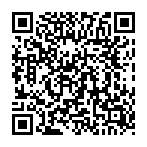
▼ Mostra Discussione